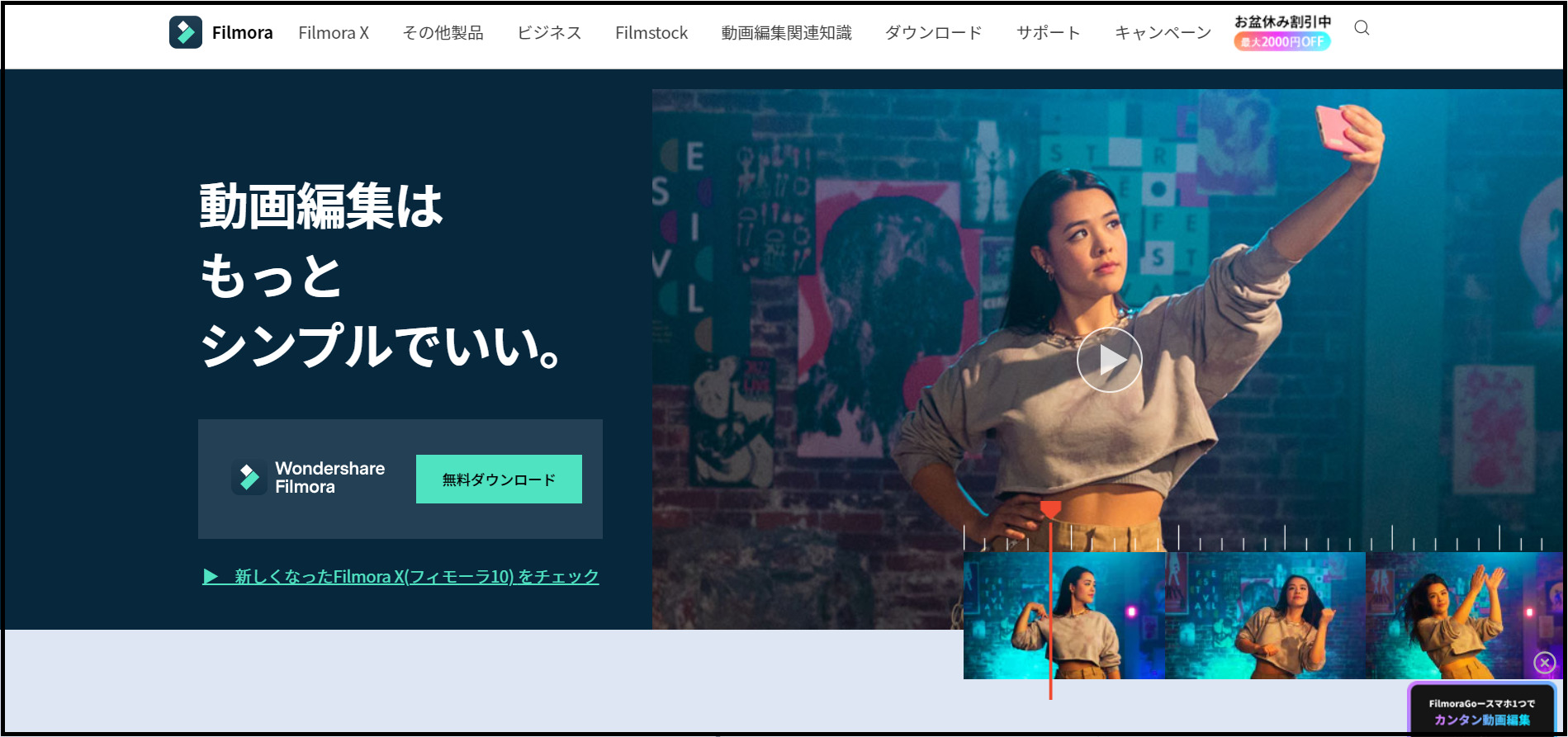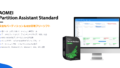はじめに
Filmora(フィモーラ)とは、YouTubeを見ているとよく広告で見かけるあの動画編集ソフトです。
「動画を見る側から作る側へ」ってやつですね!
公式サイトのバージョンは10ですが、広告ではいまだに9のものも出てきたりしますね。
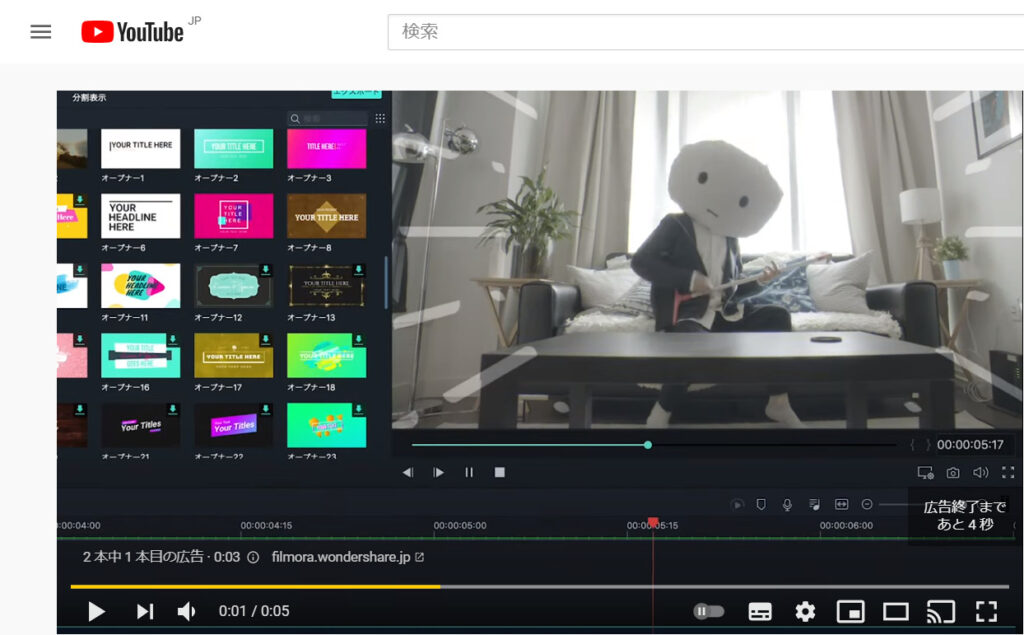
こちらがFilmora X (フィモーラ10)のページですね。キーフレームやモーショントラッキングといった新機能が搭載されています。詳しくは公式ホームページで確認してみてください。結構楽しそうですw
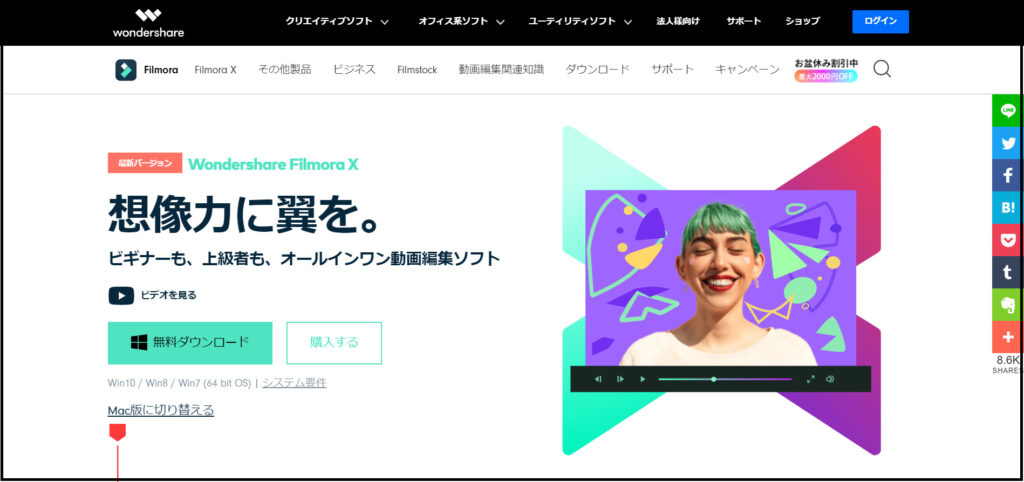
Wondershare(ワンダーシェアー)
まず社名は、株式会社ワンダーシェアーです。
本社は香港から北側にある深センというところのようですね。中国に4社と日本とカナダにも支社があります。
日本に支社があるとサポートに関して何となく安心感がありますねw
動画編集ソフトの他にも、動画変換をすることができる「UniConverter(ユニコンバーター)」や削除してしまったデータの復元ができる「Recoverit(リカバリット)」というソフトもあるようです。
設立は平成22年ですから、フィモーラはほとんど毎年ナンバーを更新していってることになりますね。
日本に支社を出したのはその翌年です。
事業内容は、ソフトウエア・システム・コンテンツならびに付帯サービスの企画・開発・販売を行っています。
主要な取引先には、楽天銀行、ジャパンネット銀行(今ではPayPay銀行)、三菱東京UFJ銀行やアマゾンジャパン、Yahooなどが並びます。
Filmora (フィモーラ)
ダウンロード
フィモーラのホームページから無料ダウンロードできます。
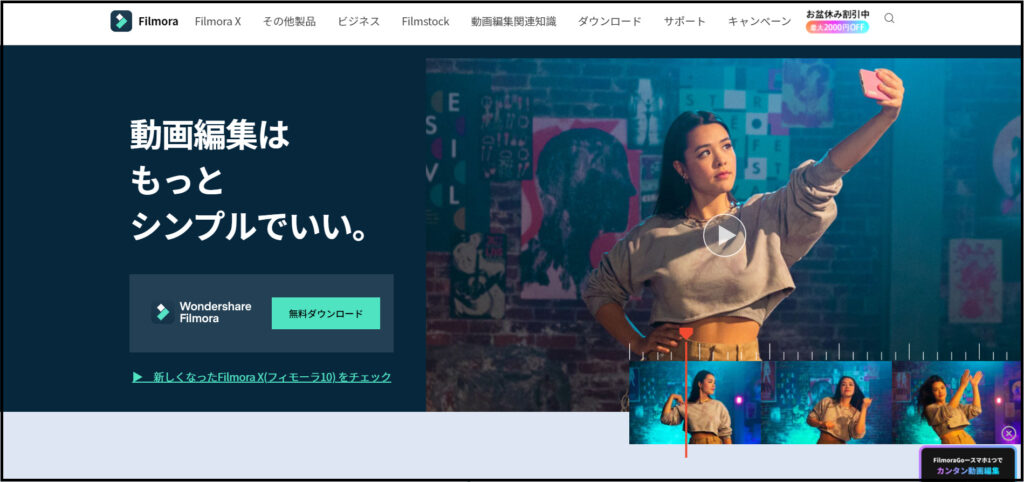
ほかのソフトと同じ手順を踏みインストールしていきます。
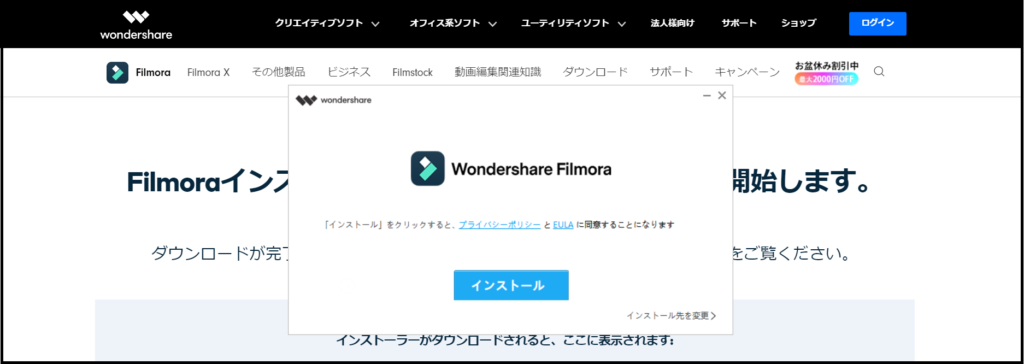
インストールが完了すると、簡単なチュートリアルがあり素材のインポートなど少し練習ができます。
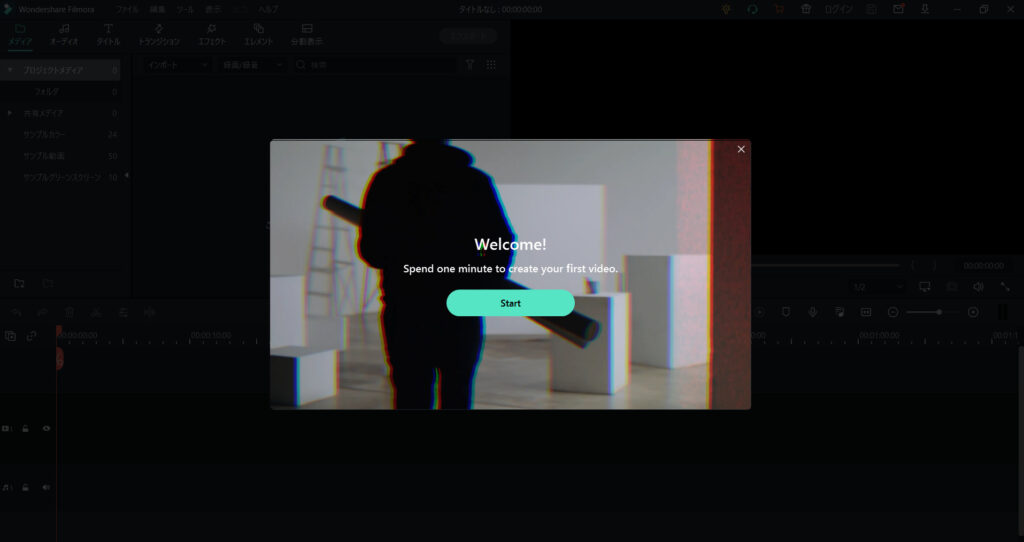
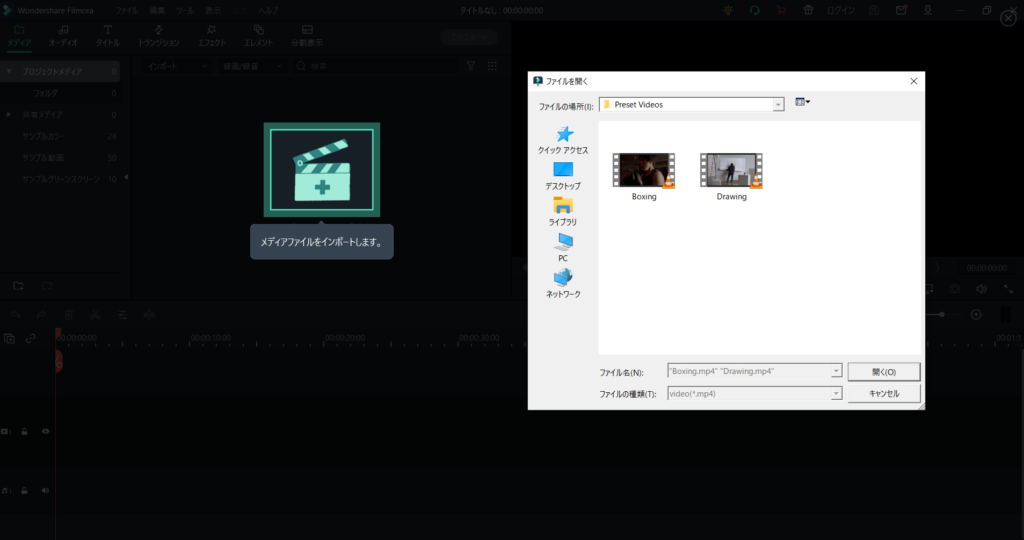
メイン画面
これがメイン画面です。プラスマークのあるカチンコの部分から素材をインポートできます。
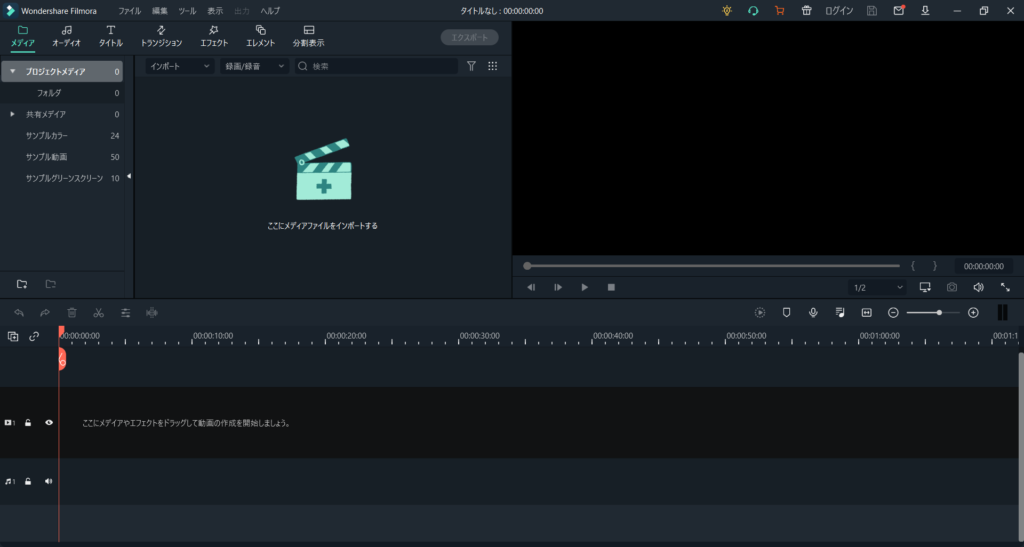
インポート後の画面です。
赤枠のプレビュー画面は、素材と編集中の動画と共用です。
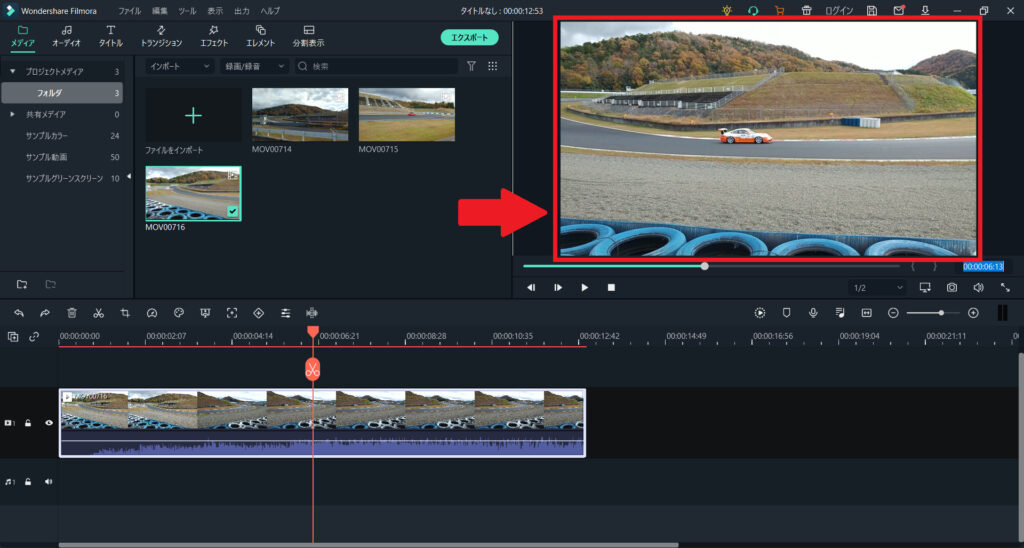
効果
赤枠の部分は、このソフトで用意されている素材を使って動画を飾ったり文字を挿入したりできます。サンプルの動画素材もあります。
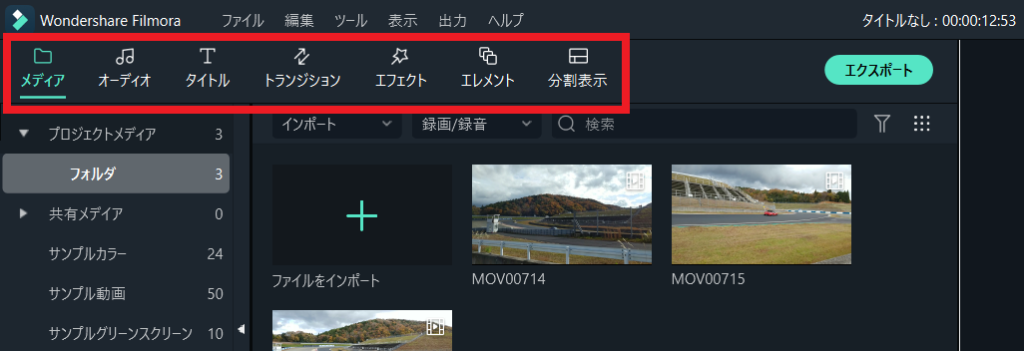
シーンの切り替わり方、画面エフェクト、画面の飾りなどの素材はとても豊富です。そして画面の分割の種類も多くて、アイディア次第でかっこいい動画が作れそうですね!
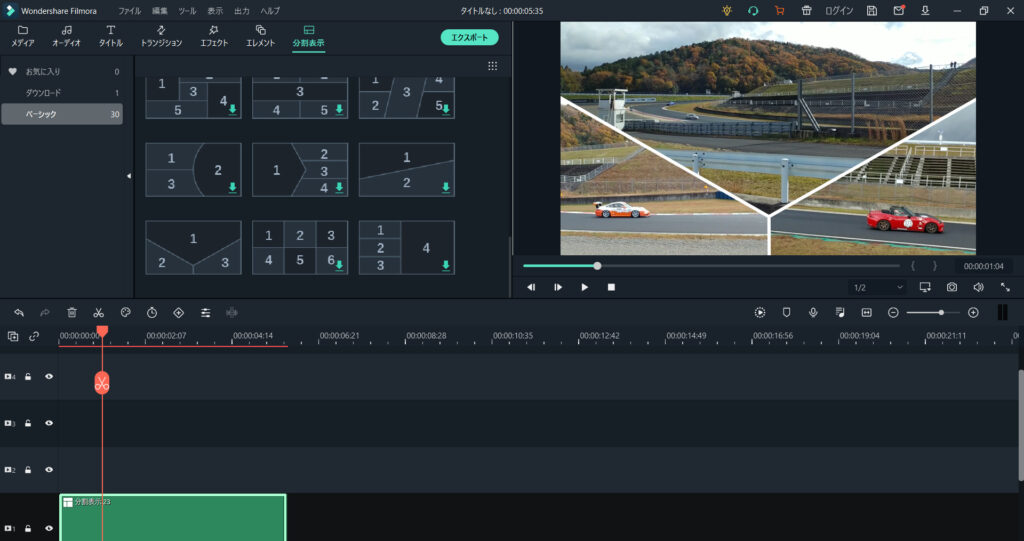
これらの素材はクリックによってひとつずつダウンロードして使います。無料で使えるものもあれば有料のものもあります。有料のものでも編集画面では使うことができます。そして動画をエクスポートするときには購入している必要があります。じっくり試してからお気に入りを見つけてください!
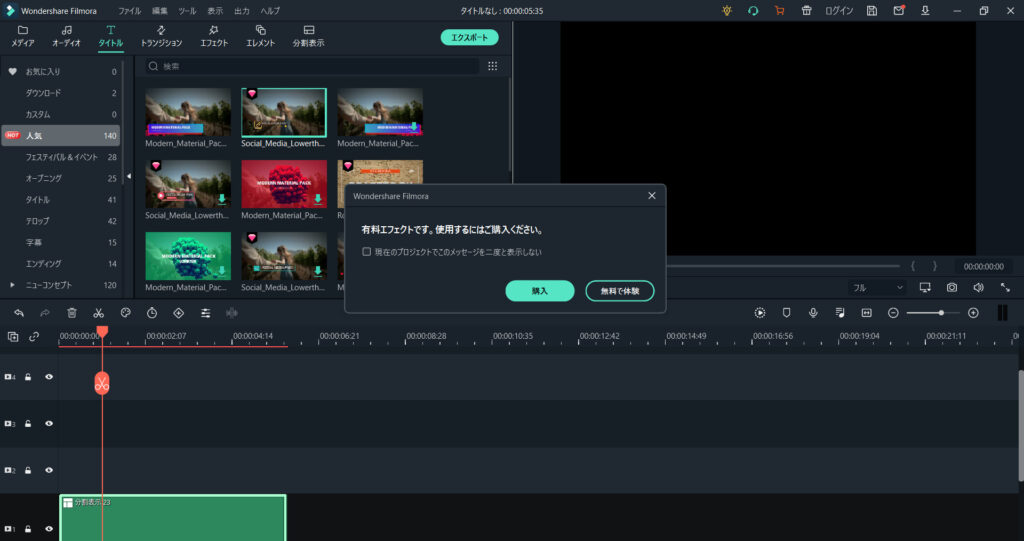
編集
動画素材をドラッグするかプラスアイコンでトラックに挿入していきます。すでに使っている素材にはチェックマークがつきます。
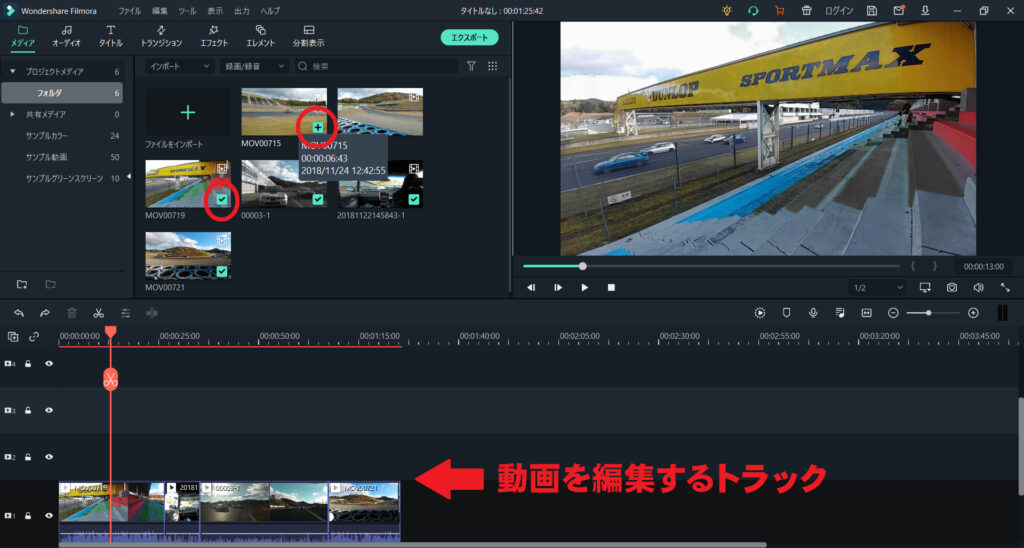
挿入、切り取り、削除、素材同士をつなげるなどの基本操作は割と直観的にできるようになっています。
トラック上でもできるし、挿入する前の段階でプレビュー画面にて赤枠内のこの{}アイコンで動画のどの部分から使うか、どの部分で終わらせるか再生しながら決めることができます。

タイトルの項目でアニメーションの字幕を付けてみました。テロップや普通の字幕ももちろんあります。字幕やエフェクトなどを動画に重ねる時はメイントラックより上のトラックを使います。

素材は本当に豊富で、このようなランキング表示もあります。PLAYERや点数の部分はもちろん書き換えることができます。
ただの走行会動画もこうするとすごい雰囲気が出ますね。
気に入った素材はお気に入りに入れておけば便利に使えます。
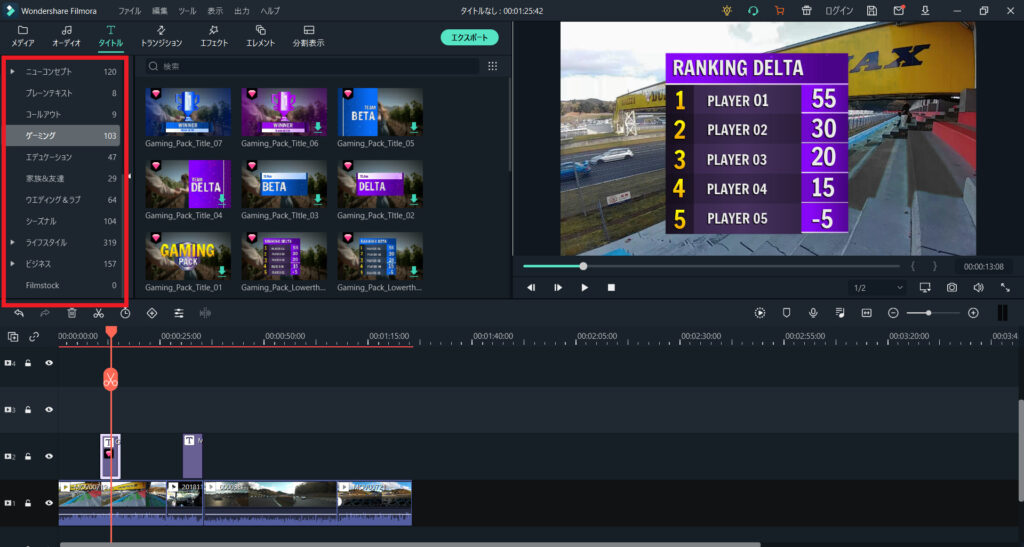
編集中の動画
このただの走行会動画を編集した動画がこれです。開始ミュートにしているので音量を調整して観てみてください。
(画面上のモザイクは他社製の録画ソフトの名前が入っているので伏せるために処理をしています。)
こうして効果や演出を加えるとそれっぽく見えますね。
なんだか実況が聞こえてきそうですw
ユーチューブではゲーム実況をされてる方も多くおられますし、友達との対戦やリスナー参加型のゲームイベントをこのように後日まとめて編集しても面白いものができそうです。
他にはスポーツやライブなどのイベントや企業の紹介動画などいろんなことができそうですね。
おわりに
使ってみた感想は、まず操作が直観的でわかりやすいです。細かな機能はたくさんあるようですが、ソフトに慣れないうちからでも適当にいじっていけば何となくできてしまいます。
あとは素材の豊富さですね。シーンの切り替えのエフェクトや動画に重ねられるエフェクトは使っていて楽しいです。購入が必要なものも多いですが、有料のものでも編集画面ではがっつり使えるのでいろいろ試してから買うことができるのは間違いがなくていいです。
そして作業中気になったのは、プレビューのところで動画のコマ送りはありますが、スキップがありません。
スキップを使うにはプレビュー画面上で右クリックから赤枠の「前の編集」「次の編集」でスキップの操作ができます。
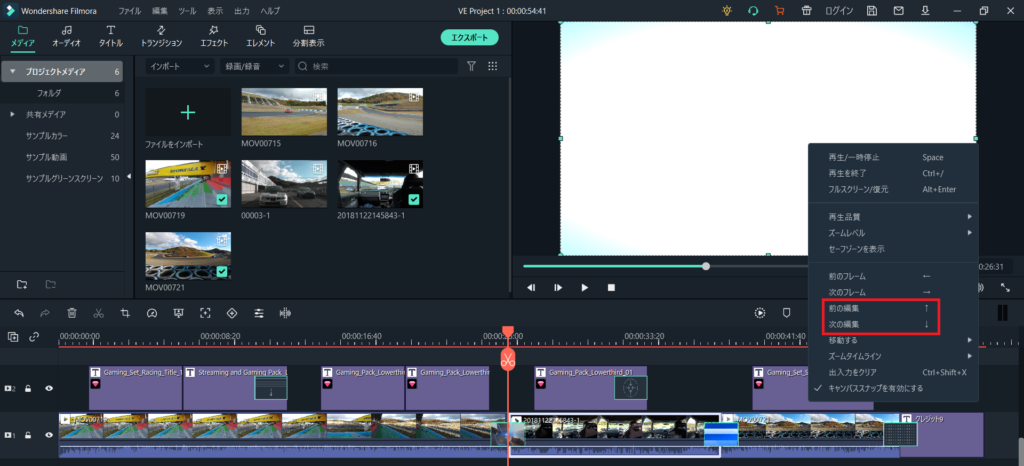
これが結構面倒だなと思っていたのですが、実はこれにはキーボードでショートカットキーが設定されていました。
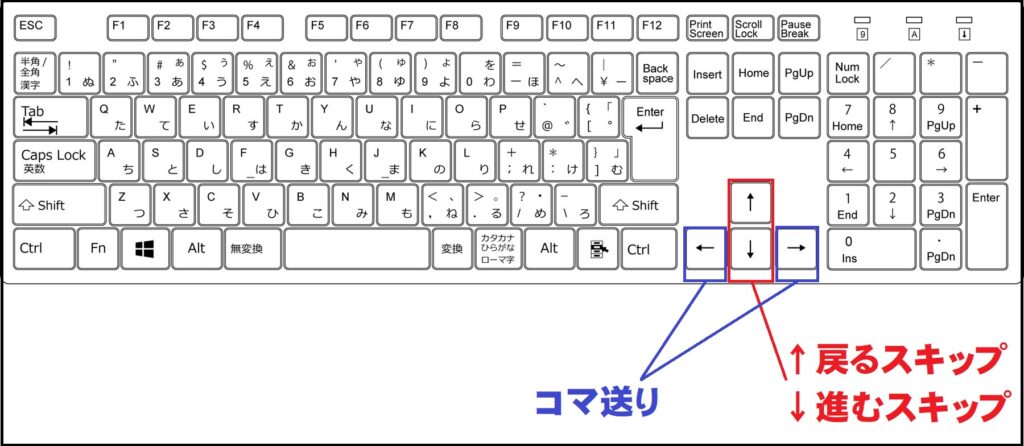
このように、矢印の部分でスキップとコマ送りができます。これは気づかない人もいるのではないでしょうか?
僕は気づかず、スキップ作業面倒だなと思っていたところにこれを知ってちょっと感動しましたw
素材を任意の場所に付けるには再生バーで位置取りをすると自動で端が合う機能があります。
素材上にバーがあるとき、新たに素材を追加するとそこに割り込んでしまうので、これらを利用すると簡単に端をぴったり合わせることができます。
あとはプレビューの音量についてですが、ソフト起動ごとに100%になるので音の大きい動画を再生するときは気を付けた方が良いですね。前回設定した音量を記憶してくれていればいいのにと思いました。
ソフトとしては動作も軽く使いやすいです。音量について気にはなりましたが、それによって評価が下がるものではありません。動画編集ソフトとしてとても楽しいものなのではと思います。
無料版と有料版の違いは、動画をエクスポートした際にフィモーラのロゴが入るか入らないかの違いくらいだそうです。
機能面ではほとんど制限がないらしいので納得いくまで試してから購入するのが良いと思います。
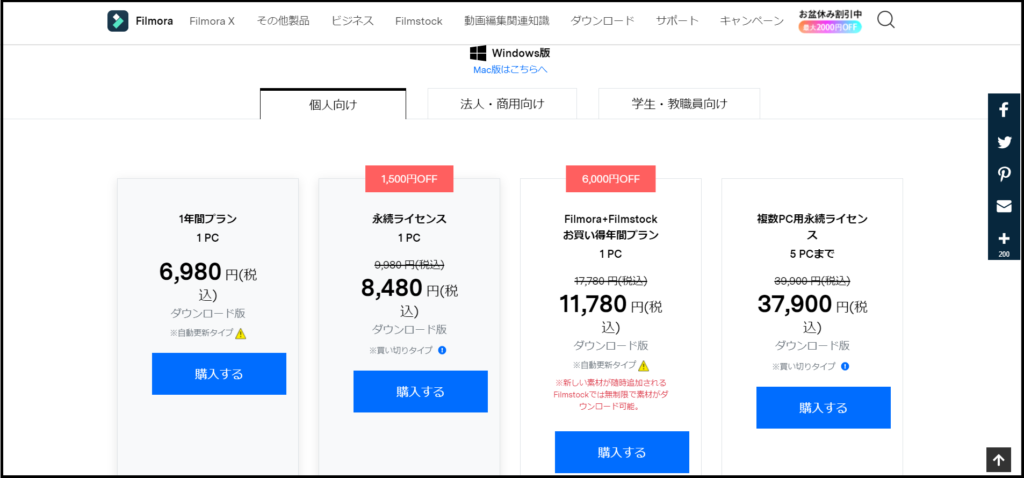
これ、1年間プランにするならもう永久にしますよねww